
Finder в OS X е специално създаден, за да ви помогне да намерите неща. Във всеки прозорец на Търсач Можете да организирате иконите или списък с файлове по азбучен ред по име, по тип файл, по приложението, което отваря този файл, дата на последно отваряне, добавяне, модификация или създаване, а също и по размер и по етикет.
В изглед на списък можете също да щракнете върху заглавието на горната колона, за да сортирате списъка във възходящ или низходящ ред. Това е доста изчерпателен начин да намерите нещата си във Finder, без дори да се налага да ги търсите.
Днес обаче ще ви научим как да организирате приложения по "Категория", т.е. например производителност, социални мрежи, музика, видео и др. За да направите това, просто трябва да отидете до Finder, след това да кликнете върху лявата колона в приложения. Ще видите, че в централния прозорец приложенията ще се покажат подредени по „Име“ и по азбучен ред.

Е, ако, когато сте в този прозорец, натиснете Command + J ще извикате появата на малък прозорец, в който в горната част можете да промените, за да сортирате "Категории". Ще видите, че категориите, които биха се появили в Launchpad, се появяват автоматично, ако направим папки с определени приложения, на които можем да сменим името по желание. Това, което обяснихме в предишния параграф, може да се направи и като просто влезете във Finder, изберете Applications в лявата колона и след това отидете в горното меню View и щракнете върху „Sort by ...“ като изберете „Category“.
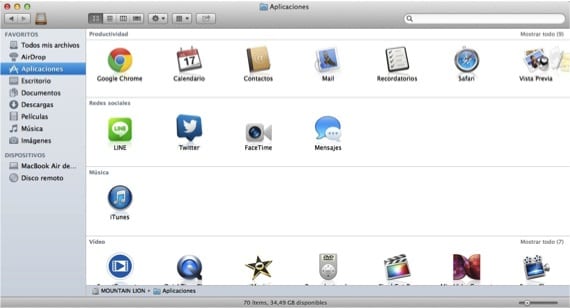
В момента не съм намерил начин да мога да променя името на категориите, които се появяват. Ако някой от вас е успял, не се колебайте да го споделите.
Повече информация - „Отваряне с“ & „Винаги отваряне с това приложение“
Източник - Култът на Мак